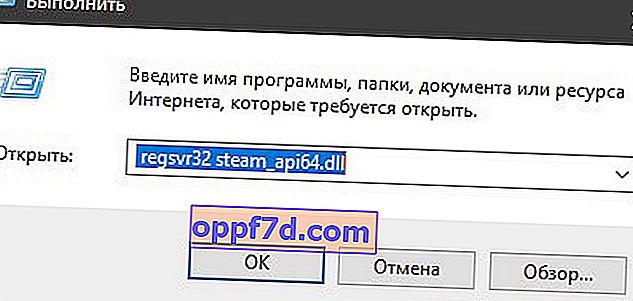Kada Steam pokretač ne može pronaći navedenu DLL datoteku koja je potrebna da bi igra ispravno radila, primit ćete razne poruke o pogreškama poput " Točka unosa postupka nije pronađena u Steam_api64.dll " ili " Sustav nije pronašao Steam_api64.dll ". Također, prilikom pokretanja raznih igara poput GTA 5, Fallout 4, Farming Simulator, Skyrim i drugih, možete dobiti poruku o pogrešci da " Program se ne može pokrenuti jer na računalu nedostaje Steam_api64.dll. Pokušajte ponovo instalirati program ." To ne ovisi o verziji OS-a, a pogreška se može pojaviti i u sustavima Windows 10 i Windows 7.
Sama datoteka Steam_api64.dll odgovorna je za odnos autentičnosti licence između Steam klijenta i igre. Iz tog će razloga ova pogreška biti za one korisnike koji piratske igre preuzimaju iz bujice, jer tvorci prepakova možda neće upakirati datoteku Steam_api64.dll u samu igru ili će antivirus smatrati ovu datoteku nesigurnom i blokirati je. Također, pogreška se može pojaviti za korisnike koji koriste licencirane igre. U tom slučaju datoteka Steam_api64.dll može biti oštećena. Na primjer, kada se izvršava rad ove datoteke i dogodi se nagli kvar, datoteka može biti oštećena. Ovaj će vam vodič pokazati kako ispraviti pogrešku kada pri pokretanju igara u sustavu Windows 10 ili Windows 7 nedostaje datoteka Steam_api64.dll.

Ispravite pogrešku koja nedostaje Steam_api64.dll
Ako pokušavate pokrenuti piratsku verziju igre preuzetu iz bujice, trebali biste shvatiti da će 80% vas imati virus. Ne obeshrabrujem vas niti nagovaram da dobijete licence, ovo je vaš svjesni rizik. Prije svega, prije instaliranja igre, morate isključiti antivirus, jer je datoteka steam_api64.dll zaražena u paketima i neće se instalirati u sustav. Ako ste već instalirali igru i prikazuje se pogreška, dodajte mapu igre u antivirusne iznimke. Evo primjera kako dodati igru u iznimke u sustavu Windows 10 Defender.
Otvorite ugrađeni antivirus programa Windows Defender i kliknite Zaštita od virusa i prijetnji> s desne strane, Upravljanje postavkama> Dodaj ili ukloni iznimke. Dalje, u iznimke možete dodati mapu igre ili samu datoteku Steam_api64.dll, tako da je antivirus ne skenira.
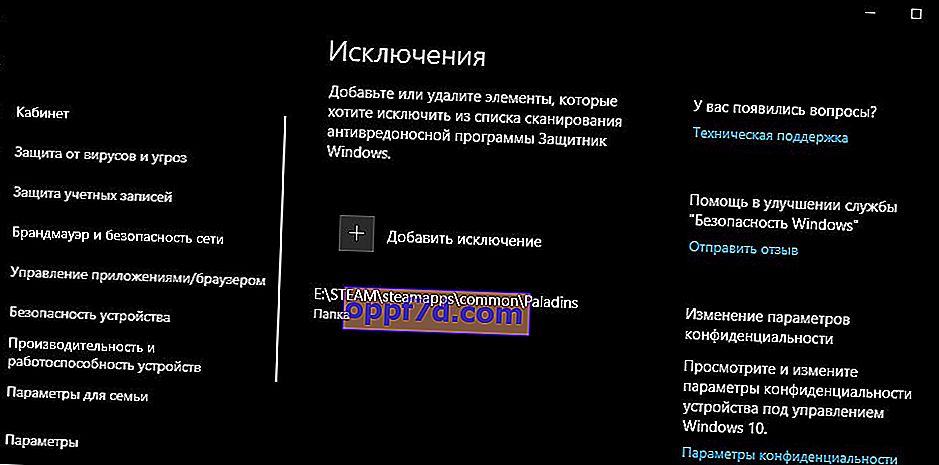
1. Provjera Steam datoteka i igara
Korak 1 . Steam ima značajku za provjeru integriteta datoteka igara i njihovo vraćanje ako su oštećene ili nedostaju. Da biste to učinili, pokrenite Steam klijent i kliknite gornju karticu " KNJIŽNICA ". Dalje, odaberite igru kada započnete, što daje pogrešku s datotekom Steam_api64.dll koja nedostaje, kliknite je desnom tipkom miša i odaberite " Svojstva ". U novom prozoru idite na karticu " Lokalne datoteke " i kliknite " Provjeri cjelovitost datoteka igre ". Ako Steam pronađe oštećenu ili nedostajuću datoteku Steam_api64.dll, preuzet će novu sa svog poslužitelja i zamijeniti postojeću.
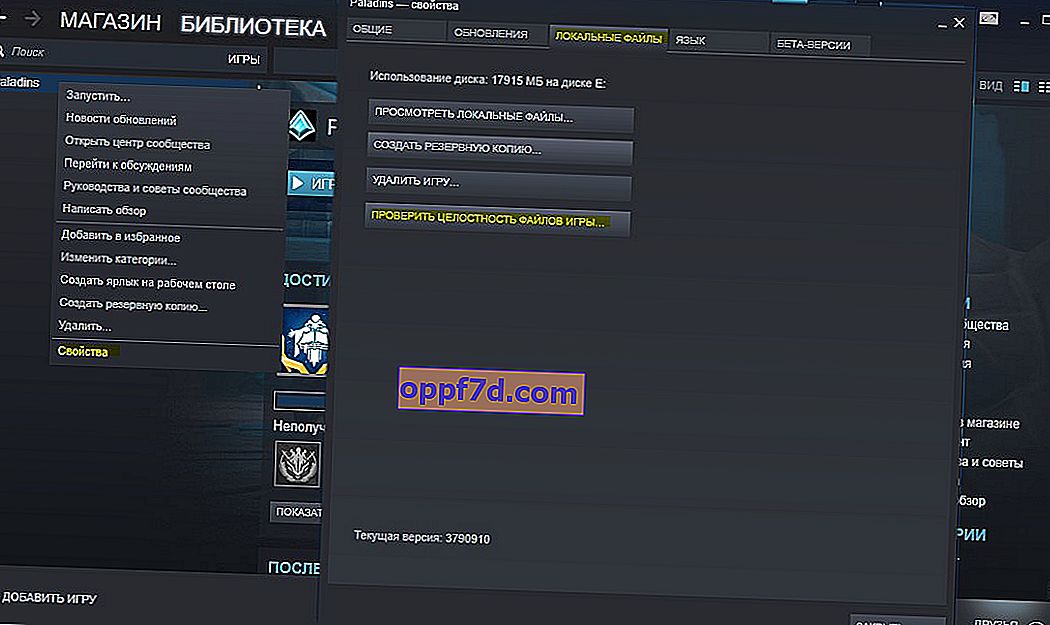
Korak 2 . Vratimo mapu knjižnica u Steam klijentu. Otvorite klijenta i kliknite karticu " Steam " na vrhu , odaberite " Settings ".

U novom prozoru kliknite stupac " Preuzimanja " i s desne strane " Mape biblioteke Steam ". Pojavit će se drugi prozor u kojem desnom tipkom miša kliknite instalacijsku stazu Steam klijenta i odaberite " Vrati mapu knjižnice ". Nakon završetka postupka, ponovo pokrenite Steam i pokušajte pokrenuti igru.
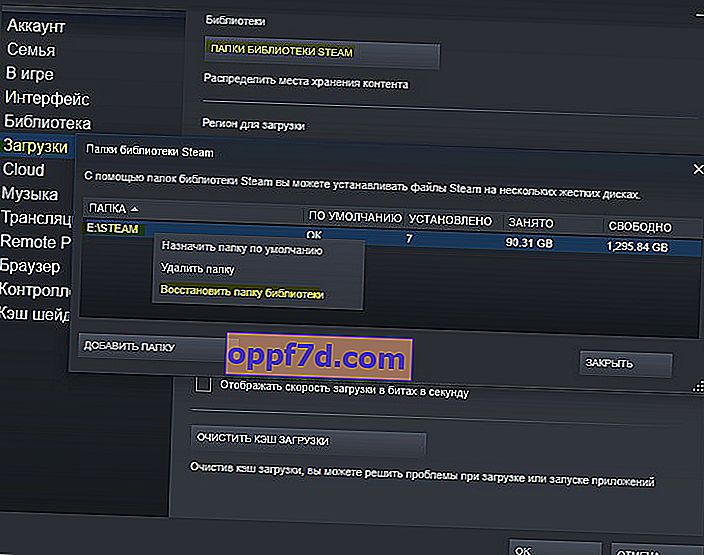
2. Instaliranje DirectX-a
DirectX je popularni API koji sadrži sve DLL datoteke potrebne za podršku grafičkom radu. Idite na službeno web mjesto Microsofta i preuzmite DirectX, a zatim ponovo pokrenite računalo i provjerite je li ispravljena pogreška s datotekom Steam_api64.dll.
- Preuzmite DirectX za krajnjeg korisnika.
3. Ažurirajte upravljački program za video
Datoteka Steam_api64.dll se možda neće nalaziti u samom Steam klijentu ili u mapi s igrama. Ova se datoteka može nalaziti u mapi s upravljačkim programom za video. U mom slučaju ovo je Nvidijin grafički upravljački program i datoteka se nalazi na putu C: \ Program Files \ NVIDIA Corporation \ NvStreamSrv . Idite na službenu web stranicu proizvođača grafičke kartice Nvidia, AMD ili Intel i preuzmite najnoviji upravljački program za grafičku karticu.

4. Registrirajte steam_api64.dll i mjesto za bacanje
Ako želite preuzeti datoteku Steam_api64.dll s Interneta na vlastitu odgovornost i riskirati te je prenijeti sebi kako biste ispravili pogrešku, tada se sama datoteka Steam_api64.dll može nalaziti na različitim mjestima, ovisno o API API-ju DLL-a igre. Mjesto datoteke Steam_api64.dll može biti:
- C: \ Windows \ System32
- C: \ Windows \ SysWOW64
- Mapa igre E: \ STEAM \ steamapps \ common \ SMITE \ Binaries \ Win64
- Korijen mape igre E: \ STEAM \ steamapps \ common \ SMITE \
Ako imate nekoliko igara, datoteku Steam_api64.dll možete preuzeti iz druge igre i spustiti je u mapu s igrom, što daje pogrešku. Otvorite Explorer (ovo računalo) i samo potražite naziv datoteke Steam_api64.dll.
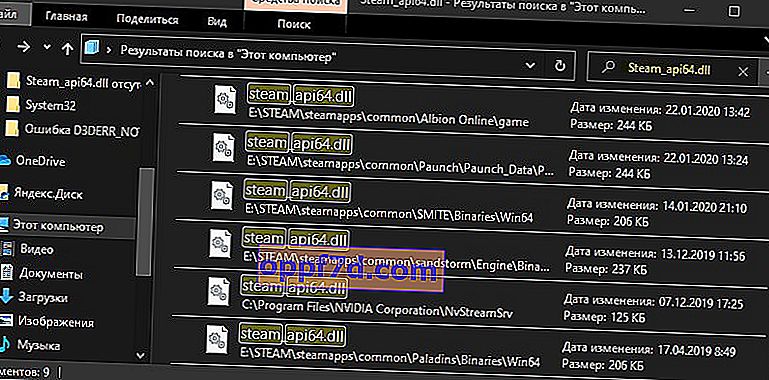
Trenutak : Nakon što sami prenesete datoteku, najvjerojatnije će je trebati registrirati. Da biste to učinili, pritisnite kombinaciju tipki Win + R i unesite regsvr32 steam_api64.dll.